Outils
Accès aux ordinateurs à distance
Il est possible de se connecter aux ordinateurs de la salle informatique en dehors des heures d’ouverture de l’école.
Pour cela, vous devez demander l’accès à ce service à l’aide du formulaire suivant : https://forms.gle/bGtFHK1ASSwzSpVa8
>> Installation du logiciel Splashtop :
Une fois la demande d’accès validée, vous allez recevoir un mail vous invitant à créer un compte Splashtop et à télécharger le logiciel.
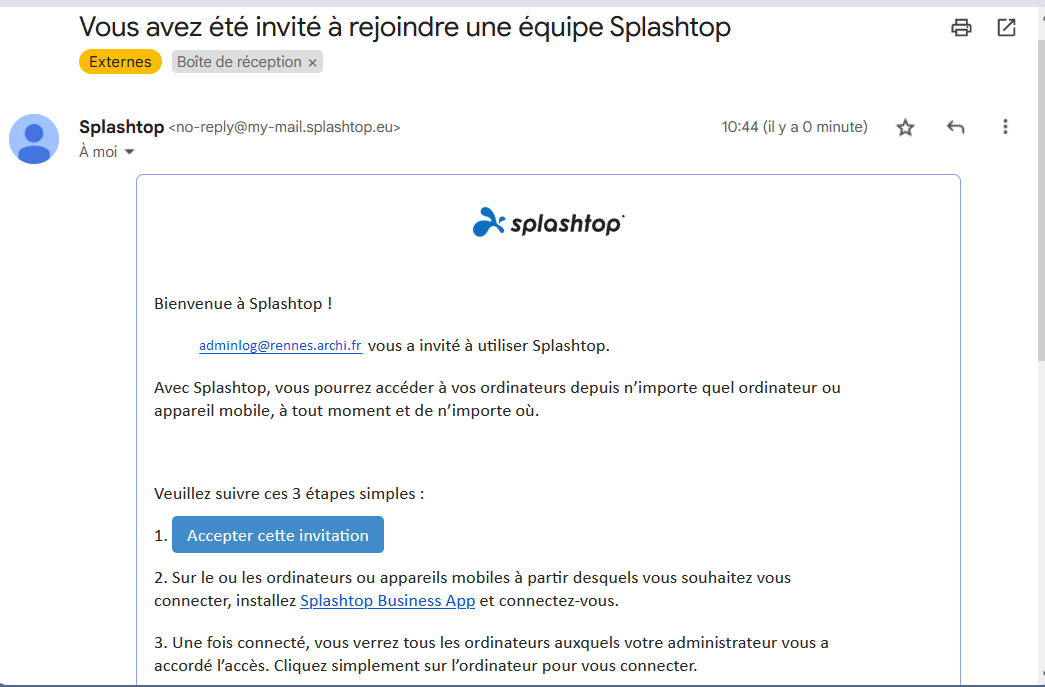
Suivez les indications et installez le logiciel Splashtop Business
Une fois l’application installée, connectez-vous avec votre compte Splashtop précédemment créé.
Vous allez recevoir un courriel intitulé “Authentification requise”, validez-le en suivant le lien fourni.
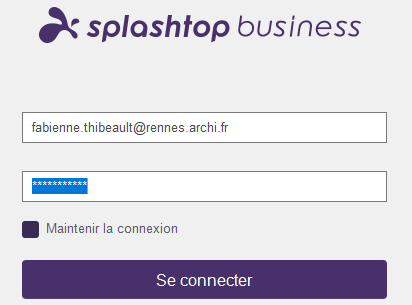
>> Connection à un ordinateur à distance :
Une fois dans l’application, vous pourrez voir la liste des ordinateurs de la salle informatique.
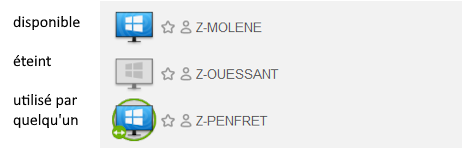
Sélectionnez un PC disponible puis cliquez sur le logo “Se connecter”.
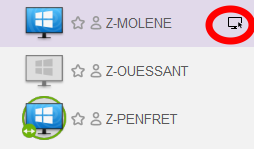
Si aucun PC n’est disponible, vous pouvez allumer un ordinateur éteint à l’aide du bouton info

Entrez vos identifiants de compte ENSAB, comme vous le feriez normalement sur un ordinateur de l’ENSAB.
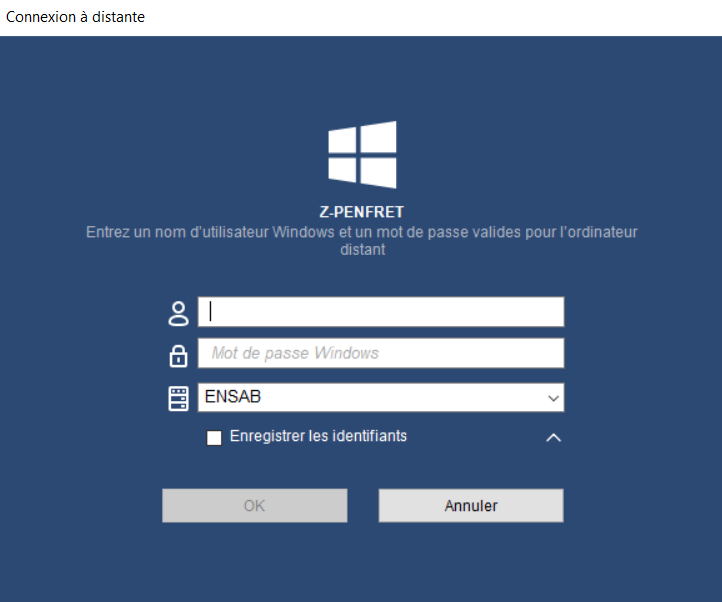
Vous arriverez sur la plage de connexion Windows, vous pouvez cliquer sur “Se connecter” pour arriver directement sur le bureau.
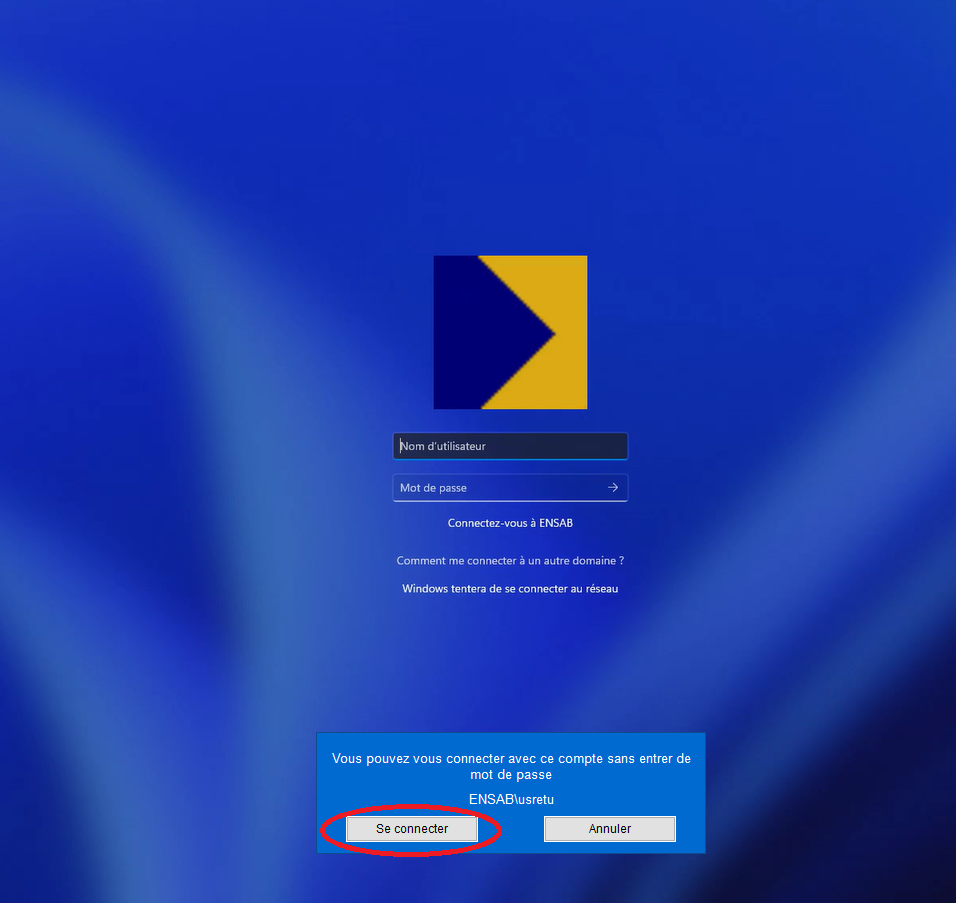
Une fois arrivé sur votre session, vous verrez une barre d’outil avec le logiciel “Splashtop Business” :
![]()
Voici leur utilisation :
![]() Se déconnecter à la fin de la session.
Se déconnecter à la fin de la session.
![]() Afficher la fenêtre en plein écran
Afficher la fenêtre en plein écran
![]() Faire “Ctrl Alt Suppr”
Faire “Ctrl Alt Suppr”
Vous pouvez désormais travailler sur le poste à distance mais n’oubliez pas de vous déconnecter à la fin de la session !
Les logiciels :
Logiciels Autodesk :
1. Se rendre sur le site Autodesk : http://www.autodesk.fr/education
2. Pour votre première visite, remplissez le formulaire d’inscription (“Mise en route”), en utilisant votre adresse de messagerie en @rennes.archi.fr
3. Fournissez les justificatifs demandés, disponibles sur Taïga.
4. Sur votre messagerie (prenom.nom@rennes.archi.fr), vous recevrez un courriel confirmant votre accès (un délai de 48h est possible).
5. Connectez-vous à votre espace sur le site Autodesk, via les liens fournis.
6. Téléchargez le logiciel désiré, après avoir choisi la version souhaitée, correspondante à votre système d’exploitation.
7. Installez le sur votre ordinateur avec le numéro de licence reçu sur votre messagerie.
Votre logiciel sera activé pour un an.
A l’ENSAB, les logiciels Autodesk sont accessibles sur les PC de l’école via une clef ” serveur” sur le réseau de l’école.
Logiciels Graphisoft-Abvent (Archicad):
Se rendre sur le site (https://myarchicad.graphisoft.com/) et se créer un profil (Graphisoft ID)
Lors de l’inscription, suivre les instructions et dans le questionnaire, dans la liste des établissements, choisir “ENSA-Ecole nationale supérieure d’architecture-Rennes”.
Il vous sera demandé un scan lisible, recto-verso, de votre carte d’étudiant(e).
Pour télécharger les logiciels désirés, vous recevrez ensuite un code d’activation par mail.
Si vous êtes déjà inscrits depuis l’an dernier, un nouveau code vous sera demandé pour la nouvelle année universitaire, dès que vous essayez d’utiliser vos logiciels.
L’école utilise actuellement la version 28 d’Archicad.
Si besoin, contactez un référent: informatique@rennes.archi.fr
Lumion:
la société Lumion ne donne plus la possibilité aux étudiants de bénéficier d’une offre gratuite.